使用过演示文稿的朋友们都知道,常常会在幻灯片的内容上使用超链接可以快速翻到需要的那一页幻灯片。下面小编就来告诉大家如何在WPS演示中使用超链接的命令,一起来看看吧。新建默认模板wps演示文稿,内容版式为空白版式。单击在线素材中的目录项,单击目录选项卡,选中其中一种目录,右击选择快捷菜单中的“插入&rd......
WPS excel如何自定义日期格式以及快捷输入
WPS教程
2021-08-28 08:49:50
人力资源的朋友们,经常需要录入各个人员的入职信息,但是一个一个的输入太过麻烦,日期输入的格式又不尽人意,怎样去自定义日期格式并且快捷的输入呢,今天我们就来教大家如何在WPS表格与Excel表格当中实现这一技巧,具体怎么操作呢,一起来学习一下吧。
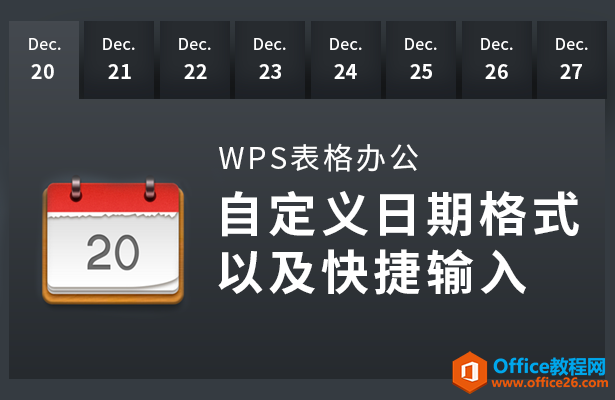
自定义日期格式-以及快捷输入
首先,我们看到如下表格,想要将人员的入职日期全部设置为“2019年3月2日 星期六”的格式。
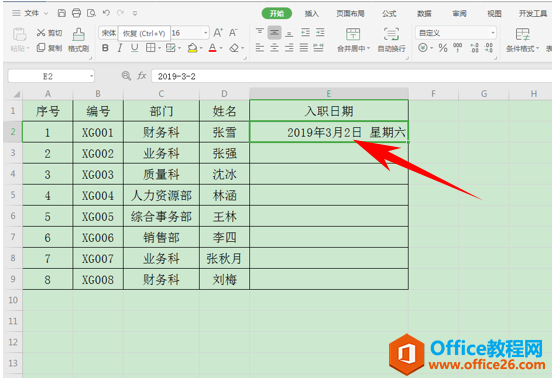
选中单元格,单击右键,选择设置单元格格式。
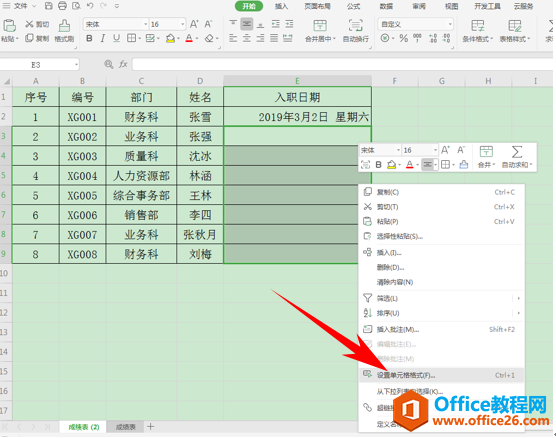
弹出单元格格式的对话框,在分类里选择自定义,在类型里输入公式yyyy”年”m”月”d”日” aaaa,这里aaaa前面可以加一个空格,单击确定。
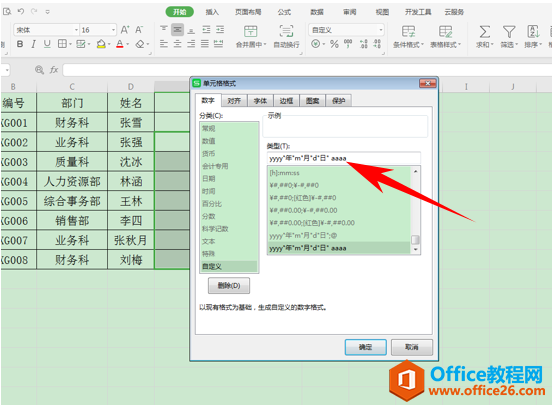
在这里,我们只需要在单元格当中输入3-6,单击回车,就可以自动形成我们自定义的格式了。
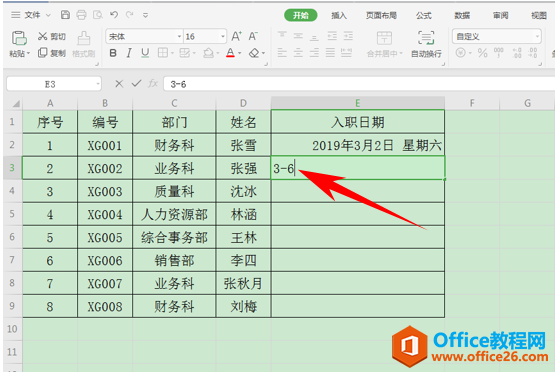
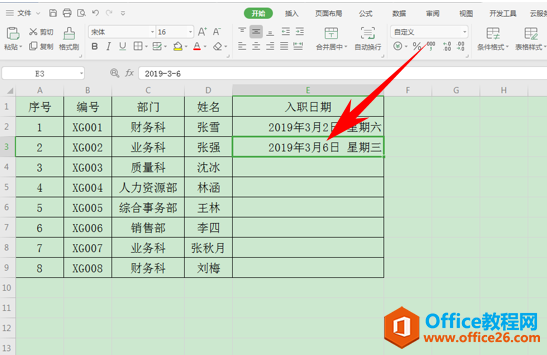
那么,在WPS表格与Excel表格当中,自定义日期格式以及快捷输入的方法,是不是很简单呢,你学会了吗?
上一篇:WPS excel如何根据单元格自动放大缩小字体 下一篇:WPS下一页怎么弄?
相关文章





